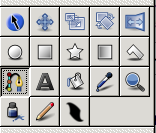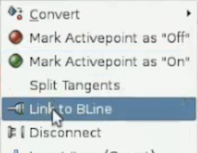Движение вдоль кривой BLine
(→Заставляем стрелку двигаться и вращаться) |
(→Results) |
||
| Line 71: | Line 71: | ||
Посмотрите что получилось нажав Файл > Предпросмотр. | Посмотрите что получилось нажав Файл > Предпросмотр. | ||
| − | == | + | == Результат == |
| − | + | Вот анимация которая получилась в результате: {{l|Media:Arrow-follows-bline.sifz|Arrow-follows-bline.sifz}} | |
== Controlling the linear velocity == | == Controlling the linear velocity == | ||
Revision as of 17:47, 29 September 2012
Contents
Введение
Если вы используете версию 0.61.08 или ниже, то используйте старую версию этой статьи, эта статья актуальна для версии 0.61.09 и старше.
Эта статья о том как создать объект следующий вдоль произвольной кривой и поворачивающий при этом в сторону направления следования.
Содержание
Нам предстоит:
- Нарисовать кривую и "стрелку"
- Связать стрелку и её "вращение" с кривой чтобы она следовала по ней
Создаём новый файл
Файл > New
Создаём слои
поставьте флажок только напротив параметра "Создать кривую контура",
нарисуйте кривую вдоль которой будет двигаться наша стрелка и
нажмите кнопку "Создать кривую" в нижней части Панели Параметров Инструмента.
Теперь, не переключаясь с инструмента "Кривые" выберите флажки "Создать кривую контура" и "Создать кривую области" на Панели Параметров Инструмента,
нарисуйте стрелку или что то подобное, указывающую на право
переключитесь на инструмент трансформации.
Выделите слой с контуром "стрелки" и нажмите control-a чтобы выделить все контрольные точки контура, зелёная точка "позиции" при этом останется не выделенной, перетащите выделенные контрольные точки так чтобы зелёная точка "позиции" оказалась в центре "стрелки", после чего добавьте "Слой вращения" над слоями контура и заливки "стрелки" и изолируйте эти три слоя в один объединяющий слой.
Теперь у нас есть два основных слоя, один слой с кривой контура и второй изолирующий со "стрелкой" и слоем вращения.
Заставляем стрелку двигаться и вращаться
Выделите объединяющий слой кликнув на него в панели слоёв.
Выделите его зелёную точку "позиции" кликнув по ней в окне холста, также выделите слой Вращения удерживая Control и кликнув по нему на панели слоёв, в добавок ко всему этому выделите синюю точку "контроля вращения" удерживая Control кликнув по ней в окне холста.
Ну вот теперь у нас должно быть выделено два слоя и по одной контрольной точке из каждого слоя, теперь добавьте к этим выделенным слоям ещё и слой с кривой Bline (он должен быть последним на панели слоёв) кликнув на него удерживая Control.
Кликаем правой кнопкой на пунктирной линии которая показывает форму кривой Bline, не на какую нибудь точку на кривой, а именно на линию между точками.
В контекстном меню которое появится выберите "Привязать к кривой".
Изолированная "стрелка" должна переместиться так что её зелёная точка "позиции" окажется на кривой Bline и она должна повернутся указывая в сторону направления кривой в этой точке.
Выделите только изолированный слой и потаскайте зелёную точку "позиции" туда-сюда. Вы увидите что зелёная контрольная точка "стрелки" теперь двигается только вдоль прямой, перемещение также вызывает вращение "стрелки" как и ожидалось.
Теперь мы можем анимировать стрелку, включите "Режим редактирования анимации" нажав на иконку в нижнем правом углу окна холста.
На нулевом кадре поместите зелёную контрольную точку изолированного слоя "стрелки" на одном конце кривой Bline, а на пятой секунде перетащите эту точку в другой конец.
Посмотрите что получилось нажав Файл > Предпросмотр.
Результат
Вот анимация которая получилась в результате: Arrow-follows-bline.sifz
Controlling the linear velocity
By default, the arrow takes the same time to move along each segment of the bline. So if there's a long straight part then a bendy complex part, the arrow will move much faster along the straight parts (since there will be less vertices in that part). In physics terms, the linear velocity (that is, the speed over the bline) is not constant.
By enabling the homogenous parameter of Link to BLine, the velocity becomes constant, as one almost always wants. See this demo.